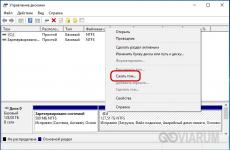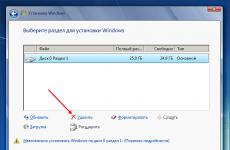Cum se adaugă o nouă limbă în computer. Cum se adaugă o limbă în Windows XP sau ștergeți-o, porniți scrisul din partea stângă dreaptă și hieroglife. Modalități alternative de conectare la setările lingvistice
De obicei, după instalarea sistemului de operare Windows, implicit este capacitatea de a utiliza numai rusă și engleză. Prin urmare, mulți se întreabă cum se adaugă limba În panoul lingvistic și, prin urmare, extindeți ușor capacitatea de a seta texte pe computer.
Dacă aveți versiunea de Microsoft Windows 7, atunci Pentru a adăuga o limbă la panoul lingvistic, trebuie să faceți clic pe "Start"Apoi alegeți elementul de meniu "Panou de control". Pentru mai multe facilități, vă recomandăm să îl debită în modul "Icoane minore". Apoi, faceți clic pe element "Standardele limbă și regionale", pe pictograma pe care globul și ceasul vor fi descrise.
În dialogul care se deschide, selectați fila "Limbi și tastatură", în care va fi butonul "Schimbați tastatura". După ce faceți clic pe acesta, va apărea o altă casetă de dialog, unde să mergeți la fila "General". În partea de sus a ferestrei, veți vedea ce limbă este instalată în mod implicit, chiar sub inscripția "Servicii instalate" Se afișează o listă de limbi disponibile care pot fi utilizate deja în sistemul de operare. În partea stângă a acestei liste vor fi mai multe butoane, suntem, de asemenea, interesați de cea pe care este scrisă "Adăuga ...". Apasa pe el. Apare o casetă de dialog mic, care este numită "Adăugați limba de introducere".
Înainte de a apărea lista destul de mare de limbiSuportat de sistemul de operare din care este necesar să selectați cel dorit. După ce limba este selectată și parametrii tastaturii sunt notați, pe care îl utilizează, faceți clic pe "OK". Acum mă duc din nou în fila "General" din caseta de dialog anterioară, unde facem clic pe "Aplicați" și apoi "OK".
De asemenea, merită remarcat faptul că în această casetă de dialog, numită "Limbi și servicii de introducere a textului", există un buton "Șterge"Prin care puteți elimina din lista de limbi utilizate de unul dintre ele, dacă este necesar.
În plus, aici nu puteți adăuga doar o limbă sau nu-l eliminați, ci și modificați combinația de taste care se conectează limbile. De obicei, în mod implicit, sistemul de operare Windows oferă această capacitate de a combina cheile. "Alt + Shift"Dar utilizatorii experimentați cred că combinația "Ctrl + Shift" Mai convenabil, deoarece este posibil să-l apăsați cu un singur deget mare.
Există încă un al doilea mod. Pentru a adăuga o limbă, puteți face clic pur și simplu pe pictograma panoului de limbă cu butonul din dreapta al mouse-ului, după care apare în meniul contextual pentru a face clic pe elementul "Parametri ...". Veți deschide aceeași fereastră cu o listă de limbi utilizate în fila General.
Pentru a verifica dacă limba sa dovedit a fi adăugată, faceți clic pe butonul stâng al mouse-ului de pe pictograma de selectare a limbii din bara de activități. În lista afișată, ar trebui să apară o nouă limbă, pe care tocmai ați adăugat-o.
Căile enumerate sunt relevante nu numai pentru sistemul de operare Windows 7, vor lucra, de asemenea, sub Vista și XP.. Versiunile moderne ale acestui sistem sunt echipate cu sprijin pentru un număr destul de mare de limbi, printre care există ambele limbi ale țărilor din Europa de Vest și limbile țărilor din Asia de Sud-Est. Dacă judecați pe forumurile de Internet, cel mai adesea oamenii sunt interesați de cum să adăugați germană sau ucraineană.
După cum ați văzut, adăugați limbajul panoului lingvistic este destul de simplu, iar această procedură nu necesită cunoștințe și abilități suplimentare de utilizare a computerului. În plus, această operație nu durează prea mult timp.

De obicei, în majoritatea ferestrelor se construiește, există doar două limbi - rusă și engleză. Firește, toată lumea nu este suficientă. Este bine ca dezvoltatorii să fi furnizat o setare de limbă suplimentară, care este ușor de implementat. În acest articol, voi arăta cum să adăugați o limbă în Windows XP. Dacă trebuie să rezolvați această problemă pe Windows 7, citiți apoi.
Singura dificultate care poate apărea este absența oricăror litere specifice de pe tastatură. De exemplu, în limba chirilică ucraineană sau germană latină, sunt găsite litere, care de obicei nu sunt scrise pe tastatură, cel puțin alfabetul principal este complicat din litere chirilice și latine care sunt în limba rusă și engleză. Cu toate acestea, aceste scrisori specifice sunt exact acolo, dar vor trebui să ridice o metodă tyk dacă nu știți unde sunt exact situate. Nu este greu. Dar mai întâi trebuie să adăugați o limbă la computer.
Activați limba suplimentară
Pentru a adăuga o limbă pe Windows XP, trebuie să faceți clic pe "Start" și selectați "Panou de control". Apoi, trebuie să faceți clic pe "standardele limbă și regionale". (Se presupune că este inclusă afișarea clasică din panoul de control).

Selectați fila "Limbi" și faceți clic pe butonul "Mai multe detalii". Se deschide fereastra "Limbi și servicii de introducere a textului". Aici vedem o listă de limbi deja adăugate în Windows XP. Pentru a adăuga altul, trebuie să faceți clic pe "Adăugați". În lista "Limba de introducere", trebuie să selectați butonul necesar și faceți clic pe "OK". Limba selectată ar trebui să apară în lista instalată. Apoi faceți clic pe "OK" în toate ferestrele deschise, iar apoi limba nouă va fi afișată în panoul lingvistic de lângă partea de jos. Puteți comuta utilizând aspectul standard Shift + Alt Keys.
 Adăugați o limbă suplimentară
Adăugați o limbă suplimentară Pentru a adăuga limbi cu litere latine sau critice în Windows XP, nu este nevoie să instalați componente suplimentare.
Caracteristici suplimentare
În Windows XP, puteți adăuga o limbă care constă nu numai din litere latine sau chirilice. Cei care sunt scrise pe stânga și hieroglifele sunt, de asemenea, disponibile. Pentru a le include, trebuie să puneți căpușe la elementele respective din fereastra "Limbă și standarde regionale".
 Adăugarea de capacități lingvistice suplimentare
Adăugarea de capacități lingvistice suplimentare Pentru a adăuga limbi în Windows XP la stânga sau hieroglife dreapta, sunt necesare componente suplimentare de pe disc cu sistemul de operare. Pentru a instala aceste componente, trebuie să introduceți un disc în unitate, puneți casetele de selectare dorite (stânga în dreapta sau hieroglife) și faceți clic pe "OK". Instalarea va începe, iar apoi vor fi disponibile limbi.
Dezactivarea limbilor inutile
Apropo, în fereastra "Limbi și servicii de introducere a textului", nu numai că puteți adăuga o limbă în Windows XP, ci și ștergeți suplimentar, dacă cineva este. Puteți să o faceți în aceeași fereastră cu o listă de limbi instalate, doar faceți clic pe dvs. trebuie să "ștergeți", alocând elementul dorit înainte de aceasta. După aceea, trebuie să faceți clic pe "OK" în toate ferestrele deschise.
 Ștergem limbile
Ștergem limbile Nu contează ce. Ucraina, rusă, germană, franceză - nevoia de adăugare a unei noi limbi poate apărea în orice moment. Aici despre asta și vorbește.
Anterior, am scris deja cum să adaug o limbă la sistemul de operare dacă lipsește. Acum vom învăța să o adăugăm la panoul lingvistic până la simpla schimbare a layout-urilor, am ales-o necesar.
Pentru a face acest lucru, trebuie să faceți clic dreapta pe pictograma panoului de limbă Trey și selectați elementul "Parametri". În plus, puteți deschide și fereastra care apare în altă direcție. Deschis " Panou de control" - "limbă și standarde regionale", Filă" Limbi și tastatură", buton" Schimbați tastatura".
Acum înaintea noastră fereastra " ".

Faceți clic pe butonul " Adăuga"Fereastra se deschide" "Aici vedem lista completă a limbilor disponibile în sistemul de operare Windows. Ele sunt sortate de alfabetic, deci va găsi doar necesar pentru noi. Dacă avem nevoie de un limbaj ucrainean, găsim El, desfășurarea unui copac și sărbătoriți cum se arată în imagine.

Acum faceți clic pe "OK".

Lista limbajelor de intrare a apărut ucrainian. În acest fel, putem adăuga orice limbă în panoul lingvistic.
Bună ziua dragi cititori, a decis să scrie o notă mică despre cum se adaugă limba de intrare din Ucraina în Windows 7.
Am observat totuși, întotdeauna am observat că după instalarea sistemului de operare Windows 7, există doar două limbi, rusă și engleză. Și eu sunt tot timpul, mai precis, când nu uit 🙂 Adauga ucrainean.
Ei bine, dacă nu am instalat sistemul de operare :), și altcineva și nu ați adăugat ucrainean. Stați jos pentru a imprima comutatorul de mai multe ori, dar se schimbă numai din limba rusă în engleză și invers. La început, credeți că ați dat bani și începeți deja la Google să găsim o soluție la problema cu limba ucraineană.
Să rezolvăm problema.
1. Pe panoul de activități, apăsați pictograma de schimbare a limbajului de layout tastatură și selectați pictograma "Parametri", apare fereastra:

2. După cum puteți vedea limba ucraineană acolo. Faceți clic pe butonul "Adăugați".

3. Căutăm în listă "Ucraina (Ucraina)"dezvăluiți, apoi dezvăluiți "tastatura" și marcați marcajul "ucrainean". Nu uitați să faceți clic pe "OK" și să "aplicați".
4. Toate, a adăugat ucrainean. Închideți în partea de sus în meniul derulant puteți alege ce limbă va fi în mod implicit.

Aici este un sfat atât de mic. Prieteni! Noroc!
La instalarea sistemului de operare WinODWS, fie IT XP, Vista, 7, 8, etc., în panoul lingvistic, care este în tavă, veți vedea două limbi. Aceasta include limba principală (pentru noi este rusă) și, în plus, engleza. Dar nu toți utilizatorii știu că puteți adăuga limbi suplimentare în panou. E vorba de asta astăzi și spune. Exemplul va fi afișat pe baza Windows 7.
În primul rând, trebuie să deschideți panoul de control. Pentru a face acest lucru, faceți clic pe butonul "Start", după care selectați elementul "Panou de control".

Când se deschide fereastra de configurare a configurației computerului, selectați "Limbă și standarde regionale".

Veți deschide fereastra cu același nume. Așa arată.

Selectați fila "Limbi și tastaturi", apoi faceți clic pe butonul "Schimbați tastatura".

O fereastră mică se va deschide. Stați pe fila "General", faceți clic pe butonul Adăugare.

În fereastra Add Language trebuie să alegeți limba în sine. De exemplu, eu aleg italian, am pus o bifă opusă acestuia și fac clic pe butonul OK.

Limba adăugată. Dacă doriți dintr-o dată să o eliminați, faceți clic pe limba în sine, apoi bateți butonul "Ștergere". Dacă totul este în ordine, faceți clic pe butonul "Aplicați" pentru a salva toate modificările.

Pentru a verifica dacă limba este adăugată cu precizie, faceți clic pe panoul lingvistic și vedeți limba adăugată.

În același mod, puteți adăuga o mulțime de limbi diferite la gustul dvs.